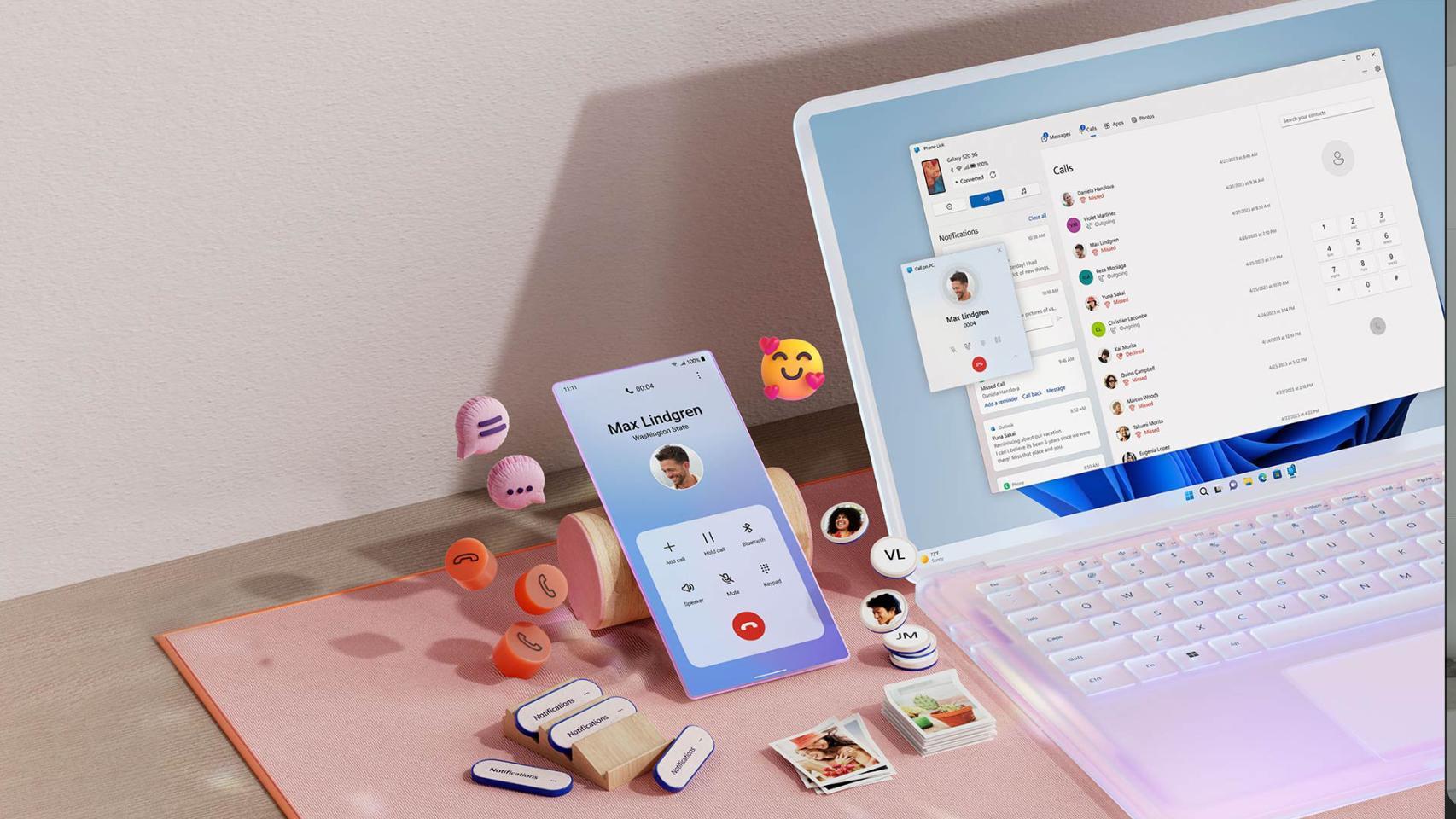Los problemas del Samsung Galaxy J7 y algunas soluciones
Los problemas del Samsung Galaxy J7 y algunas soluciones
Analizamos los principales problemas del Samsung Galaxy J7 y te contamos como solucionarlos paso a paso de manera sencilla.
Analizamos los principales problemas del Samsung Galaxy J7 y te contamos como solucionarlos fácilmente.
El Samsung Galaxy J7 fue uno de los smartphones más vendidos de 2016, su precio relativamente bajo, el tirón de la gama Galaxy y el bombo que le han dado las operadoras le ha supuesto un gran incentivo para destacar en el mercado. Como todo modelo, el Samsung Galaxy J7 puede sufrir errores, ya sean debidos a fallos en el proceso de fabricación o a bugs en el código del sistema operativo.
Hoy vamos a hablar de los más comunes y a tratar de mostrar la manera de solucionarlos.
Problemas con la conexión Wi-Fi

Uno de los errores más reportados por los usuarios es el de la conectividad Wi-Fi, dentro de este apartado encontramos varios tipos de errores. Desde personas que tienen problemas de desconexión intermitente hasta aquellos que no logran que el teléfono active el módulo Wi-Fi. La causa de este problema puede ser un fallo de hardware de dicho módulo, en cuyo caso seguramente se presentarían los mismos problemas con la conectividad bluetooth, o un problema de configuración en el dispositivo.
Para tratar de solucionar el problema debemos asegurarnos de que el teléfono está actualizado a la última versión oficial disponible, una vez comprobado debemos ir a los ajustes avanzados y desactivar el modo ahorro de energía de la conexión Wi-Fi. Si no encontramos la opción, se puede introducir el siguiente número en el teclado telefónico: *#0011*, esto nos llevará a un menú oculto donde podremos desactivar el ahorro de energía en la conexión Wi-Fi.
Es posible que el problema se encuentre en el módulo Wi-Fi, en ese caso deberás hacer una visita al servicio técnico
En caso de que el problema persista, lo mejor será hacer un reseteo de fábrica, este proceso elimina la mayoría de los errores relacionados con el software, pero también eliminará todas vuestras aplicaciones y puede que vuestros archivos, por lo que deberéis hacer una copia de seguridad previa y realizar los pasos bajo vuestra propia responsabilidad.
Para realizar el reseteo se debe entrar en Ajustes> Copia de seguridad y restablecer valores y seleccionar «Restablecer datos de fábrica». Si esto no arregla tus problemas es probable que sufras un problema de hardware y en tal caso sería el servicio técnico el que tuviera que reparar el error.
Parpadeo en la pantalla
Muchos usuarios han denunciado problemas de parpadeos en sus pantallas al bajar el brillo al mínimo. Se baraja que este problema puede ser producido por dos causas: el uso de un cargador no original con un voltaje no apropiado para el teléfono o la actualización a Marshmallow por parte de Samsung, la cual podría haber afectado negativamente a algunos teléfonos provocando este problema.
Este error no tiene solución, tan solo podremos minimizar los efectos mediante un parche
Lo que si esta claro es que una vez el problema se produce no hay forma de solucionarlo a no ser que se cambie de pantalla. Sin embargo, desde la comunidad de XDA ofrecen un parche para minimizar los efectos. Este parche consistiría en desactivar las superposiciones HW a través de las opciones de desarrollador de los ajustes. Si no ves las opciones de desarrollador deberás acudir a «Información del teléfono» y tras pulsar varias veces seguidas en «Número de compilación», aparecerá un mensaje advirtiéndote de que has desbloqueado dicho menú.
Una vez hecho esto, desde XDA recomiendan instalar las aplicación «Screen Filter» desde Google Play Store. Los usuarios se encuentran bastante contentos con los resultados de este método, sin embargo, os recomendamos hacer uso de la garantía para reclamar un cambio de pantalla.
Problemas al recibir notificaciones push
Otro error bastante extendido es el de los problemas a la hora de recibir las notificaciones push de algunas aplicaciones. Este error puede ser producido por haber restaurado las aplicaciones de otro teléfono a través de la cuenta de Google al completar la configuración inicial del teléfono.
La solución más sencilla es desinstalar las aplicaciones que nos estén funcionando de manera incorrecta y volverlas a descargar desde la tienda oficial de Google.
Fallo al intentar usar la cámara
Uno de los errores que más incapacita las funciones normales del smartphones es el de la cámara. Al intentar acceder a ella es posible que os topéis con un mensaje que diga «La cámara falló» o «Imposible conectar con la cámara».
Para tratar de solucionar esto nos dirigiremos a Ajustes>Aplicaciones, buscáremos la app correspondiente a la cámara y borraremos su caché. Si tras hacer esto el error persiste, trataremos de iniciar el móvil en modo seguro.
El modo seguro nos permitirá descartar conflictos con apps de terceros
Para iniciar el modo seguro, se deberá apagar totalmente el teléfono y encenderlo manteniendo pulsado el botón de encendido. Cuando aparezca la animación de inicio con las letras de Samsung, soltaremos el botón de encendido para mantener presionada la tecla de bajar volumen hasta que el teléfono termine de iniciarse. Si en el modo seguro la cámara sigue sin funcionar, tan solo quedará la opción de restablecer los datos de fábrica o de contactar con el servicio técnico.
La comunidad lo es todo
Lo mejor es que si sufrís algún tipo de los problemas citados, o cualquier otro, mantengáis vuestro dispositivo actualizado y consultéis los distintos foros especializados en vuestro dispositivo para manteneros al día con las posibles soluciones.